最近はCPUやGPUの性能が上がってきており、配信環境を作るのも以前よりは楽になってきました。
ただ、ApexやFF14などPCゲームには人気タイトルが多数あり、それぞれ対応しているスペックも違います。
PCパーツは型番の見方が分からないと世代や性能の判断が難しいです。低い性能のゲーミングPCを買ってしまう可能性もあります。
本記事ではゲーム配信に必要なPCスペックの目安について解説。配信中でも高いフレームレートを出せるできるゲーミングPCのスペックを紹介していきます。
ゲーミングPCのスペック目安
CPUはCore i5以上
CPUはパソコンの処理速度を決める重要なパーツ。ゲームのfpsだけではなく、配信や動画編集にも深く関わってくるので、最低でもCore i5以上を選びましょう。
ゲーミングPCに採用されているCPUは主にIntel CoreシリーズとAMD Ryzenシリーズの2種類。
IntelとAMDの競争でCPU性能は著しく進化しており、CoreとRyzenのどちらを選んでも大きな問題にはなりません。
ただ、CPUにはランクがあるので、型番の見方を知らないと性能の低いモデルを選んでしまう可能性もあります。
例えば、「Core i5-13400」なら「Core i5」はブランドとシリーズ名、「13400」のうち「13」は世代、「400」は性能のグレードです。
基本的には数字が大きくなるほどCPU性能も高くなります。AMD Ryzenも型番の読み方はほとんど同じです。
以下はCPUを一部抜粋して比較したグラフになります。スコアが全てではないのであくまで目安と考えましょう。
Core i5はゲーミングPCに搭載されるCPUではスタンダードなシリーズ。ゲームや一般的な用途であれば十分高性能でコスパがいいです。
配信や動画編集をするならより性能の高いCore i7がおすすめ。最強クラスの性能を目指すならCore i9ですが、多くの方にはオーバースペックです。
ゲームをプレイできればいいなら最新世代のCore i5やRyzen 5。配信を快適にやりたい場合はCore i7、Ryzen 7を選びましょう。
GPUはプレイするゲームによって変わる
GPU(グラボ)はゲーミングPCのグラフィック性能を担当する最も重要なパーツ。
GPUが搭載されていない普通のパソコンでは、FF14やApexのようなゲームをカクつきなくプレイするのは難しいです。
GPUを選ぶ時には、各タイトルの公式から発表されている推奨スペックを目安にしましょう。推奨スペックを上回る性能のGPUを選ぶと、144fps以上の高いフレームレートも狙えるようになります。
ゲーミングPCに採用されるGPUは主にNvidia GeForceとAMD Radeon。どちらも性能は十分ですが、搭載されているゲーミングPCの種類が豊富なのはGeForceです。
GPUの性能も型番の見方で判断できます。例えば、「GeForce RTX 4070」なら「40」は世代(シリーズ)、「70」が性能のグレードです。
GeForceの場合は60番台がミドルクラス、70番台がハイスペック、80番台以上はハイエンド。また、末尾に「Ti」などが付くGPUは同じクラスでも上位のモデルです。
以下は主に最新世代のGPUを抜粋した性能比較表になります。ゲームによって相性もあるので、あくまで目安と考えましょう。
GPUの選び方は各タイトルで求められるスペックによって変わりますが、RTX 4060 Ti(RTX 3060 Ti)ならフルHDであればほとんどのゲームを快適にプレイできます。
WQHD以上の高解像度でゲームをプレイしたいならRTX 4070、予算があるならRTX 4070 Tiがおすすめです。
GPUにはIntelの「Arc」もありますが、知識のある玄人向けなので積極的にはおすすめしません。
メモリは16GB以上
ゲーミングPCのメモリは16GB以上必要です。8GBではゲームを快適にはプレイできません。
メモリはデータを一時的に保存する領域。メモリの大きさは机の広さに例えられることが多いです。
机が広ければ多くの資料をおけるので仕事がはかどるとイメージしましょう。メモリ容量が大きいと複数の作業を同時に行っても、スムーズにパソコンが動作します。
ゲーミングPCはメモリを16GB標準搭載していることがほとんどなので、ゲームをプレイするだけならあまり意識しなくても問題はありません。
ただ、最新ゲームや重量級のタイトルだと推奨スペックで16GB以上を求められることもあります。配信もするなら、32GBにカスタマイズするのがおすすめです。
ストレージは1TB以上
ストレージにはSSDを1TB以上搭載したゲーミングPCを選ぶのがおすすめ。
ストレージにはSSDとHDDの2種類があります。読み書きの速度が圧倒的に速いのがSSD、容量が多く価格が安いのがHDDと考えましょう。
ゲーミングPCはSSDをメインストレージに採用しており、OSの起動にかかる時間は約20秒程度。ゲームのロードも非常に速く快適です。
少し前までは500GBのSSDを搭載したゲーミングPCがスタンダードでした。
しかし、最新タイトルの必要容量が増えてきたり、SSDが安くなってきた影響もあって徐々に1TBが基準になってきています。
例えば、FF14はパッチ7でストレージの必要容量が140GB以上に引き上げられる予定。原神も100GB以上とスペックが改定されています。
配信もする予定なら、SSDを1TB以上搭載したゲーミングPCを選びましょう。
目的別ゲーミングPCのスペック表
ゲームをプレイするだけなら

フルHDでゲームをプレイするだけなら、CPUにはCore i5-13400(F)、GPUはRTX 4060クラスを選びましょう。
より安価なゲーミングPCが欲しいならCPUをRyzen 5 4500、GPUはGTX 1660 SUPERにしても画質を落とせば100fps以上を狙うことは可能です。
ただ、fps制限がある点を除けばPS5より性能でやや劣る構成になるので、安さを重視する場合に限ります。
下記はフルHDでゲームを快適にプレイできるスペックの目安です。
| PCパーツの種類 | 型番や容量の目安 |
|---|---|
| CPU | Intel Core i5-13400(F) Intel Core i5-12400(F) AMD Ryzen 5 7600 AMD Ryzen 5 5600X |
| GPU | Nvidia GeForce RTX 4060 Nvidia GeForce GTX 1660 SUPER AMD Radeon RX 7600 |
| メモリ容量 | 16GB以上 |
| ストレージ容量 | SSD 1TB以上 |
配信もするなら

Apexのようなあまり重くないゲームなら、Core i5クラスとGTX 1660 SUPERでも画質を落とせば配信は可能です。
ただ、普通にゲームをプレイするよりも同時に処理するソフトが増えるので、より高性能なCore i7やRyzen 7クラスのCPUを選んだほうが余裕を持てます。
配信ではどちらかと言えばGPUよりもCPUのほうが重要です。Switchなどの家庭用ゲーム機を配信するのがメインなら高性能なGPUでなくとも問題ありません。
ただし、PCゲームを配信したい場合はGPUの性能が低いとfpsが落ちてカクついてしまう可能性が高いので、RTX 4060 Ti以上を搭載するのが無難です。
メモリの容量は最低でも16GB以上。32GBあれば快適に配信できます。
| PCパーツの種類 | 型番や容量の目安 |
|---|---|
| CPU | Intel Core i7-13700(F) AMD Ryzen 7 7700 AMD Ryzen 7 5700X |
| GPU | Nvidia GeForce RTX 4060 Ti以上 |
| メモリ容量 | 16GB以上(理想は32GB) |
| ストレージ容量 | SSD 1TB以上 & HDD 2TB以上 |
動画編集やVtuber活動もするなら

Vtuber活動をする場合、普通の配信よりも並行して動かすソフトがさらに増えるため、ハイスペックなゲーミングPCが必要になります。
動画編集もマルチスレッド性能の高いCPUのほうがスムーズに作業が終わるため、Core i9クラスがあると非常に快適です。
プロを目指すなど目的があり、最強のスペックを求めるならCore i9-13900K(F)とRTX 4090の組み合わせが理想。
現実的に考えるならCPUはCore i7-13700(F)以上、GPUはRTX 4070やRTX 4070 Ti以上がスペックの目安になります。
| PCパーツの種類 | 型番や容量の目安 |
|---|---|
| CPU | Intel Core i9-13900K(F) Intel Core i7-13700(F) AMD Ryzen 9 7900X |
| GPU | Nvidia GeForce RTX 4090 Nvidia GeForce RTX 4070以上 AMD Radeon RX 7900 XT |
| メモリ容量 | 32GB |
| ストレージ容量 | SSD 1TB以上 & HDD 2TB以上 または SSD 1TB以上 & SSD 1TB以上(デュアル) |
ゲーム公式の推奨スペックとは?
ゲームにはタイトルごとに推奨スペックが用意されています。
ゲームが発売された時期にもよりますが、基本的にはフルHDで30~60fpsが出せる程度のスペックが目安です。
推奨スペックを満たしていればプレイは可能ですが144fps以上の高いフレームレートや、4Kなどの高解像度で快適に遊ぶのは不可能。
特にオンラインゲームの場合は大型アップデートで要求スペックが変わることもあるので、推奨スペックさえ満たしていれば安心というわけではありません。
推奨スペックはあくまで目安です。ゲーミングPCを買う時は推奨スペックを一回り以上は上回る性能のモデルを選びましょう。
迷ったら最新世代のCore i7とGeForceの70番台を搭載したゲーミングPCを選べば、高画質でのゲームプレイや配信もできます。
ゲーム別のゲーミングPCおすすめスペック
推奨スペックの多くはゲーム発売当初のデータになっているため、PCパーツの型番などの見方が分からないとスペックが判断しづらいです。
ここからは有名タイトルの推奨スペックを目安にして、主に最新世代のパーツを搭載したおすすめスペックのゲーミングPCを紹介していきます。
Apex Legends

Apex Legends公式より引用
Apex Legendsの推奨スペック
| OS | Windows 10 64ビット版 |
| CPU | Intel i5 3570Tおよび同等品 |
| メモリ | 8GB |
| GPU | Nvidia GeForce GTX 970 AMD Radeon R9 290 |
| ストレージ | 22GB以上の空き容量 |
Apexは今となっては比較的軽めのゲーム。推奨スペックのGTX 970は2014年に発売された9年前のハイクラスGPUです。
現在のエントリークラスであるGTX 1660 SUPERと同等かそれ以下の性能なので、144fps以上のフレームレートでプレイしたいならRTX 4060を選びましょう。
より高性能なRTX 4060 Tiなら画質を調整すれば、200fps以上の高いフレームレートでプレイすることもできます。
CPUに関してはCore i5-13400でもApexならfpsに差はつきづらいですが、配信を考慮する場合はCore i7-13700にするのが無難です。
Apex Legendsで200fpsを狙うなら
| CPU | Intel Core i7-13700(F) |
| GPU | GeForce RTX 4060 Ti以上 |
| メモリ | 16GB以上 |
ドスパラ ガレリア XA7C-R46T
Apexを200fps以上でプレイできるフルHD環境に適したゲーミングPC
4
| CPUメーカー | Intel |
|---|---|
| CPU | Core i7-13700F |
| グラボ | RTX 4060 Ti |
| メモリ容量 | 16GB(8GB×2) |
| SSD容量 | 1TB NVMe |
| HDD容量 | – – – |
| 電源 | 650W |
- Apexなら240fpsも狙える
- ほとんどのゲームを快適にプレイできる
- 配信も可能
- 4Kでゲームをプレイしたい人
XA7C-R46TはフルHD環境に適した「RTX 4060 Ti」を搭載したドスパラのゲーミングPC。
Apex Legendsであればシーンによっては200fpsの高いフレームレートでプレイできる性能があり、画質を調整すれば240fpsも狙えます。
CPUには16コア24スレッドとマルチスレッド性能も高い「Core i7-13700F」を採用しているので、配信も可能です。
フルHD環境ならほとんどのゲームを快適にプレイできるのもポイント。メモリを32GBに増やせば、Vtuber活動も視野に入ります。
多くのゲーマーにとって余裕のある性能なので、Apexをプレイする人以外にもおすすめのモデルです。
フォートナイト

フォートナイト公式より引用
| パーツ名 | 推奨スペック | クオリティプリセット「最高」 |
|---|---|---|
| CPU | Core i5-7300U 3.5GHz AMD Ryzen 3 3300U または同等のプロセッサ | Core i7-8700 AMD Ryzen 7 3700X または同等のプロセッサ |
| GPU | Nvidia GTX 960 AMD R9 280 または同等のDX11対応GPU | Nvidia GTX 3070 AMD RX 6700 XT または同等のGPU |
| ビデオメモリ | 2GB VRAM | 8GB VRAM以上 |
| メモリ | 16GB RAM以上 | 16GB RAM以上 |
| ストレージ | NVMe SSD | NVMe SSD |
| OS | Windows 10/11 64-bit | Windows 10/11 64-bit |
フォートナイトはレンダリングモードや画質設定によって、fpsが大きく変わります。
推奨スペックであれば、現在のゲーミングPCならエントリークラスでも簡単に超えられるスペックです。
ただ、クオリティプリセットを「最高」にした場合は前世代のハイスペックGPUであるRTX 3070が要求されるなど、スペックが跳ね上がります。
綺麗なグラフィックでプレイしたい場合は、RTX 3070の後継モデルであるRTX 4070やそれ以上のGPUを選びましょう。
ただ、競技性を重視するならレンダリングモードをパフォーマンスにして、画質を落とせばRTX 4060クラスでも240fpsを超えるフレームレートでプレイできます。
CPUはコスパ重視ならCore i5-13400。240fps以上を維持したり、配信も考えるならCore i7-13700を選ぶのがおすすめです。
パフォーマンスモードで240fps以上を狙うなら
| CPU | Intel Core i7-13700(F) |
| GPU | GeForce RTX 4060以上 |
| メモリ | 16GB以上(理想は32GB) |
ドスパラ ガレリア XA7C-R46
パフォーマンス設定なら240fpsを出せるミドルクラスのゲーミングPC
3.5
| CPUメーカー | Intel |
|---|---|
| CPU | Core i7-13700F |
| グラボ | RTX 4060 |
| メモリ容量 | 16GB(8GB×2) |
| SSD容量 | 1TB NVMe |
| HDD容量 | – – – |
| 電源 | 650W |
- 低画質設定なら240fps以上を狙える
- 多くのゲームをプレイ可能
- 配信も可能
- 最高設定で高いfpsを出したい人
最新世代のミドルクラスGPU「RTX 4060」を搭載したゲーミングPC。
フォートナイトのパフォーマンスモードなら240fps以上、シーンによっては300fpsと高いフレームレートを出せる性能があります。
CPUには「Core i7-13700F」を採用しているので高fpsを維持しやすく、配信にも対応可能です。
ただ、フォートナイトは推奨スペックの時点でメモリ16GBを要求しているゲームなので、余裕を持ちたい場合は32GBにカスタマイズしましょう。
映像の美しさよりも、低めの設定で視認性やフレームレートを重視する方におすすめのモデルです。
VALORANT

VALORANT公式より引用
| パーツ名 | 推奨スペック(60fps) | ハイエンドスペック(144fps以上) |
|---|---|---|
| CPU | Intel Core i3-4150 AMD Ryzen 3 1200 | Intel Core i5-9400F 2.90GHz AMD Ryzen 5 2600X |
| GPU | GeForce GT 730 Radeon R7 240 | GeForce GTX 1050 Ti Radeon R7 370 |
| ビデオメモリ | 1GB | 1GB |
| メモリ容量 | 4GB | 4GB |
VALORANTは非常に軽いゲームなので、簡単に200fps以上の高いフレームレートを出せます。
公式からも144fps以上を出せるハイエンドスペックが公開されていますが、GPUは2016年に発売されたGTX 1050 Ti。現在のロークラスのGTX 1650よりも性能が低いGPUです。
エントリークラスのGTX 1660 SUPERでも300fpsを狙えるので、安いゲーミングPCでも十分快適にプレイできます。
VALORANTを240fps以上でプレイできるスペック
| CPU | Intel Core i5-13400(F) |
|---|---|
| GPU | GeForce GTX 1660 SUPER |
| メモリ容量 | 16GB |
ただ、ApexやほかのゲームもプレイするならRTX 4060以上のGPUを選んだほうが総合的なコスパはよくなるので、よく考えてから購入しましょう。
ドスパラ ガレリア RM5C-G60S
初心者向けのコスパモデル!GTX 1660 SUPER搭載の安価なゲーミングPC
3.5
| CPUメーカー | Intel |
|---|---|
| CPU | Core i5-13400F |
| グラボ | GTX 1660 SUPER |
| メモリ容量 | 16GB(8GB×2) |
| SSD容量 | 1TB NVMe |
| HDD容量 | – – – |
| 電源 | 550W |
- コスパがいい
- VALORANTなら300fpsも出せる
- 画質を落とせば配信もできる
- 高画質で配信をしたい人
- レイトレーシングを使いたい人
最新世代CPUの「Core i5-13400F」とエントリークラスGPUの「GTX 1660 SUPER」を搭載したガレリアのコスパモデル。
VALORANTなら300fpsのフレームレートが出せる性能があり、Apexも画質を落とせば100fpsでプレイできます。
Core i5-13400Fは10コア16スレッドと前世代モデルよりマルチスレッド性能も高いため、画質や解像度を落とせば配信も可能です。
ゲーミングPCのなかでも安価なモデルながら、SSDが1TB標準搭載されているのもポイント。
カジュアルにゲームを遊びたい方や、ゲーミングPCに触れてみたい初心者の方におすすめです。
FF14
FF14暁月のフィナーレの推奨スペック
| OS |
|
| CPU | Intel Core i7 3GHz 以上 |
| GPU | NVIDIA Geforce GTX 970 以上 AMD Radeon RX 480 以上 |
| メモリ | 8GB以上 |
| ストレージ | 80GB以上 |
| 推奨解像度 | 1920×1080 |
FF14は世界的に人気のMMORPG。推奨スペックであれば、現在のゲーミングPCなら要件を満たすのは難しくはありません。
ただし、FF14の場合は2024年夏に予定されているパッチ7で、推奨スペックが引き上げられると公式から発表されています。
以下はFF14のパッチ7「黄金のレガシー」の推奨スペックです。まだ開発段階の情報なのでスペックが変更になる可能性があるため、目安として見ましょう。
黄金のレガシーの推奨スペック(暫定)
| OS |
|
| CPU | Intel Core i7-9700 以上 |
| GPU | NVIDIA Geforce RTX 2060 以上 AMD Radeon RX 5600 XT 以上 |
| メモリ | 16GB以上 |
| ストレージ | 140GB以上 |
| 推奨解像度 | 1920×1080 |
メモリ容量が16GB以上に引き上げられ、ストレージは140GBと大幅に増えています。
GPUはRTX 2060に変更。黄金のレガシーの推奨スペックを満たすだけならRTX 3060やRTX 4060でも可能です。
ただ、FF14はMMORPGなので、ApexのようなFPSゲームとは違って高いフレームレートを狙うよりも、WQHDなどの高解像度でプレイしたほうが美しい映像を楽しめます。
PC版のFF14はウルトラワイドにも対応しているので、フルHDが基準の推奨スペックを超える性能のゲーミングPCを選びましょう。
暫定ですがGPUはRTX 4070、予算に余裕があるならRTX 4070 Ti以上がおすすめです。
黄金のレガシーのおすすめスペック(暫定)
| CPU | Intel Core i7-13700(F)以上 |
| GPU | NVIDIA Geforce RTX 4070以上 |
| メモリ | 32GB |
ドスパラ ガレリア XA7C-R47(ファイナルファンタジーXIV 推奨パソコン)
FF14推奨モデル!黄金のレガシーにも対応可能なドスパラのゲーミングPC
おすすめ度:4
| CPUメーカー | Intel |
| CPU | Core i7-13700F |
|---|---|
| グラボ | RTX 4070 |
| メモリ | 16GB(8GB×2) |
| SSD | 1TB NVMe |
| HDD | – – – |
| 電源 | 650W |
- 黄金のレガシーの推奨スペックを満たせる
- ほかのゲームも高画質でプレイ可能
- 配信もできる
- 新しいベンチマークが出るまで様子を見たい人
ドスパラから販売されているFF14推奨モデルの「XA7C-R47」です。
CPUは最新の「Core i7-13700F」、GPUには「RTX 4070」を搭載しており、現バージョンである暁月のフィナーレならWQHDでも快適なプレイが可能。
2024年夏に予定されている黄金のレガシーの推奨スペックも上回っており、ほかのゲームも高画質設定やWQHDでプレイできる性能があります。
標準構成でも高性能ですがメモリは16GBなので、余裕を持ちたい場合は32GBにカスタマイズしましょう。メモリは後からでも増設できます。
ただ、黄金のレガシーの推奨スペックは変わる可能性もあるので、急ぎでなければ新しいベンチマークソフトが出るまで待つのも手です。
タルコフ
タルコフの推奨スペック
| CPU | Intel Core i5,i7 3.2GHz, または AMD FX,Athlon 3.6GHz |
| GPU | DX11に対応しビデオメモリ2GB以上 |
| メモリ | 16GB以上 |
| SSD/HDD容量 | 19GB以上 |
| OS | Windows7/8/10 64bit |
タルコフの推奨スペックは発売当初から変わっていない上にGPUの情報が少ないため、あまり参考になりません。
タルコフは2023年現在でもいまだにベータ版なので、ハイエンドGPUを搭載してもfpsが伸びづらいゲームです。
100fps以上のフレームレートを狙うなら、RTX 4060 TiクラスのGPUが必要。上限の144fpsを狙うならRTX 4070 Tiを搭載しましょう。
メモリは推奨スペックの時点で16GB以上を要求されているので、32GBがおすすめです。
ただ、タルコフについてはハイスペックなゲーミングPCでもフレームレートが伸び悩むため、設定にはある程度の妥協が必要になります。
タルコフで144fpsを狙うなら
| CPU | Intel Core i7-13700(F)以上 |
| GPU | RTX 4070 Ti以上 |
| メモリ | 32GB |
ドスパラ ガレリア XA7C-R47T
RTX 4070 Ti搭載!4Kでのゲームも可能なハイスペックモデル
おすすめ度:5
| CPUメーカー | Intel |
| CPU | Core i7-13700F |
|---|---|
| グラボ | RTX 4070 Ti |
| メモリ | 16GB(8GB×2) |
| SSD | 1TB NVMe |
| HDD | – – – |
| 電源 | 750W |
- タルコフで100fps以上を狙える
- 4Kでのゲームも視野に入る性能
- 配信も可能
- カスタマイズをしたくない人
XA7C-R47Tは最新世代GPUでも人気の高い「RTX 4070 Ti」を搭載したハイスペックモデル。
RTX 4070 TiはフルHDやWQHD環境では、前世代のハイエンドGPUであるRTX 3090を上回る性能を持ち、消費電力も低い非常に優秀なGPUです。
CPUも「Core i7-13700F」と標準構成でも高性能なので、ゲームによっては4Kでも快適にプレイできますが、タルコフの場合はメモリを32GBにカスタマイズするのがおすすめ。
メモリを32GBにすれば、タルコフでもシーンや設定次第では上限の144fpsも狙えます。
サイバーパンク2077のような重いゲームでも快適にプレイできるので、さまざまな用途に使えるハイスペックなモデルが欲しい方におすすめです。
Minecraft
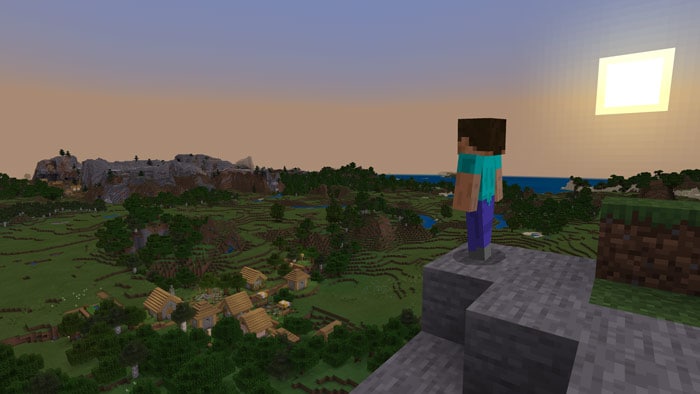
| パーツ | Java版の推奨スペック | 統合版の推奨スペック |
|---|---|---|
| CPU | Intel Core i5-4690 3.5 GHz AMD A10-7800 APU 3.5 GHz Apple M1 | Intel Core i7-6500U AMD A8-6600K |
| GPU | OpenGL 4.45対応 NVIDIA GeForce 700シリーズ AMD Radeon RX 200シリーズ(統合チップセットを除く) | NVIDIA GeForce 940M AMD Radeon HD 8570D |
| メモリ | 4GB RAM | 8GB RAM |
| OS | 64ビットのWindows10以上 または、macOS 10.14.5 Mojave 以上 | Windows 10 バージョン 19041.0 以降 |
Minecraftは基本的には軽いゲームですが、Java版か、統合版かでおすすめのスペックが大きく変わります。
最適化されている統合版や、MODなしのバニラで遊ぶならGTX 1650でも快適にプレイ可能です。
ただ、Java版は影MODを始めとしたさまざまなMODを導入できるため、プレイ方針によっては非常に重くなります。
描画距離を伸ばせばfpsは下がり、建築物を増やせばゲーミングPCへの負荷は大きくなるので、MODを多用するならRTX 4060 Ti(RTX 3060 Ti)以上のGPUを選びましょう。
影MODを導入するなら
| CPU | Intel Core i5-13400(F)以上 |
| GPU | GeForce RTX 4060 Ti以上 |
| メモリ | 16GB以上 |
ドスパラ ガレリア RM5C-R46T
影MODを常用するならコレ!フルHDに適したコスパ最強のゲーミングPC
おすすめ度:4
| CPUメーカー | Intel |
|---|---|
| CPU | Core i5-13400F |
| グラボ | RTX 4060 Ti |
| メモリ容量 | 16GB |
| SSD容量 | 1TB |
| HDD容量 | – – – |
| 電源 | 650W |
- コスパは最強クラス
- 影MODを常用しても快適
- フルHDならほとんどのゲームが遊べる
- 4K画質を楽しみたい人
コスパのいいCPU「Core i5-13400F」を搭載したドスパラのミドルスペックゲーミングPC。
GPUにはフルHD向けの「RTX 4060 Ti」を採用しており、Minecraftで影MODを常用しても快適にプレイできます。
CPUとGPUの性能バランスがいいので、Minecraftに限らずフルHDならほとんどのゲームをプレイできる性能があり、軽めの配信にも対応可能です。
ガレリアにはPC版Minecraftのライセンスが付属するのもポイント。現在はJava版と統合版の両方をプレイできます。
フルHDでゲームをプレイするだけならコスパは最強クラスのゲーミングPCです。
自分が使っているPCのスペックを確認する方法
今、自分が使っているPCのスペックを確認する方法はいくつかありますが、本記事ではDirect X診断ツールを使う方法とタスクマネージャーでの調べ方を解説していきます。
まずは、Direct X診断ツールの呼び出し方です。
デスクトップ画面の左下、スタートメニューの近くにある検索窓に「dxdiag」と入力。
するとメニューにdxdiagのアイコンが表示されるのでクリックして、コマンドを実行してください。
Direct X診断ツールが起動して、下記の画像のようにシステムタブが開かれます。
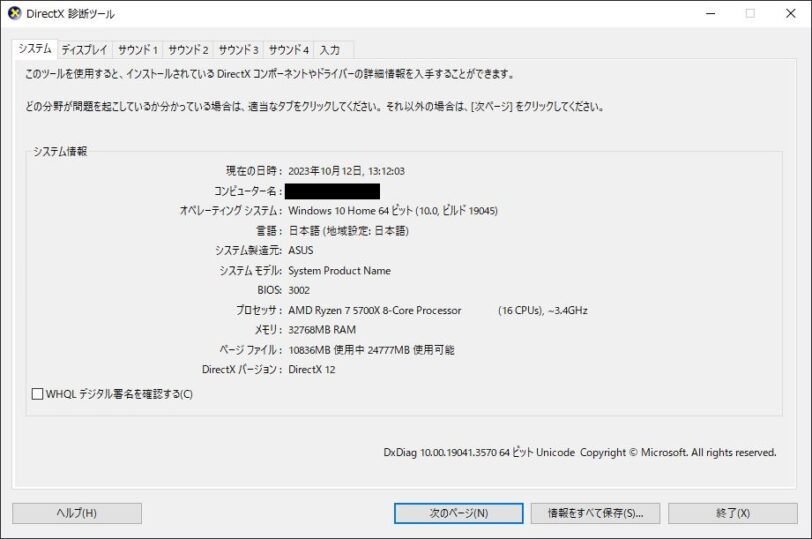
システムタブでは、CPU(プロセッサ)やメモリの容量、マザーボードのメーカーなどが確認可能です。
画像ではCPUが「Ryzen 7 5700X」、メモリ容量は「32GB」と表示されています。
続いて「ディスプレイ」タブをクリックすると、GPUの名称やVRAMの容量などが表示されます。
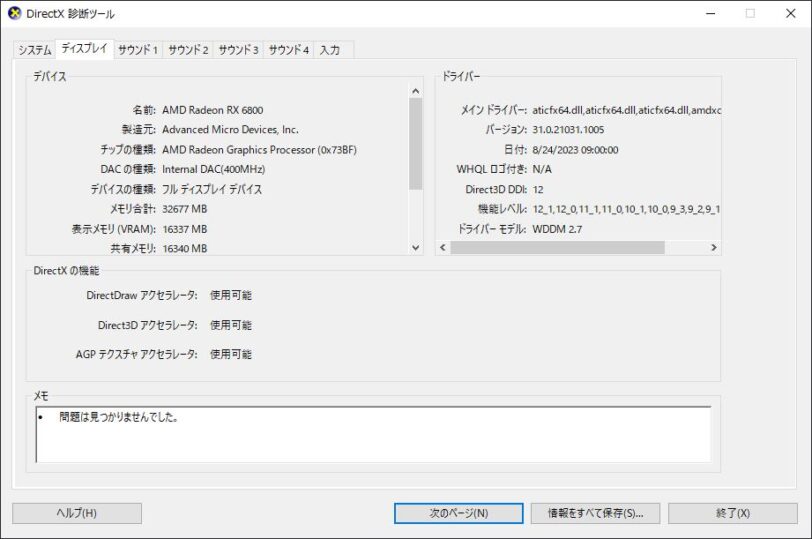
Direct X診断ツールを使ったスペックの確認方法は以上です。
続いて、タスクマネージャーを使用する方法を解説します。
タスクマネージャーは現在のCPUやメモリの使用状況も確認できるので、見方を覚えておきましょう。
まずはタスクバーの上にマウスカーソルを持っていき、右クリック。
メニューが表示されるので、「タスクマネージャー」を選択します。
タスクマネージャーが開いたら、パフォーマンスタブを開きましょう。
タスクマネージャーが簡易表示になっていた場合は、「詳細」をクリックすると詳細表示になります。
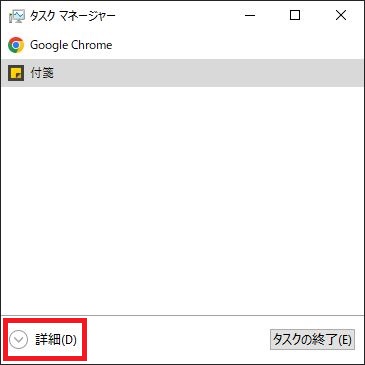
タスクマネージャーが開いたら、「パフォーマンス」をクリック。
最初に「CPU」の名称とスペック、使用率などの情報が表示されます。
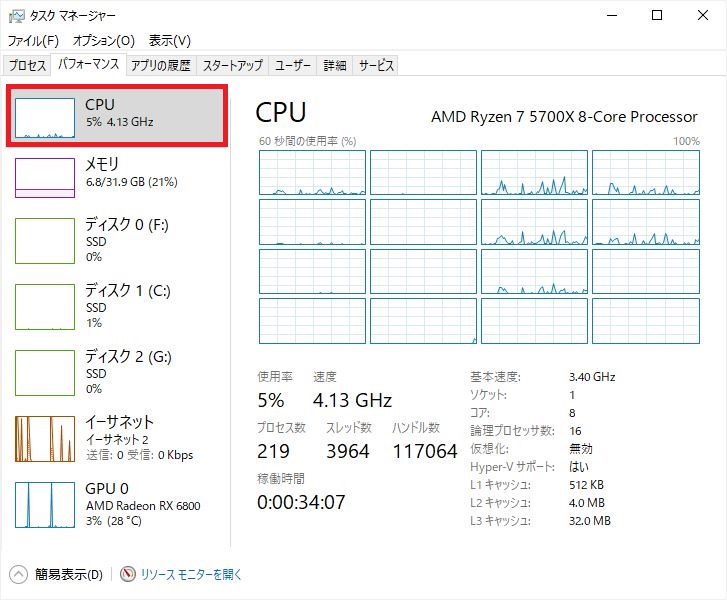
画像はCPUのコア数とスレッド数を反映した「論理プロセッサ」表示のグラフです。
グラフを右クリックするとメニューが出て「全体的な使用率」表示に変更もできます。
次はパフォーマンスタブの一番下にある「GPU」をクリック。
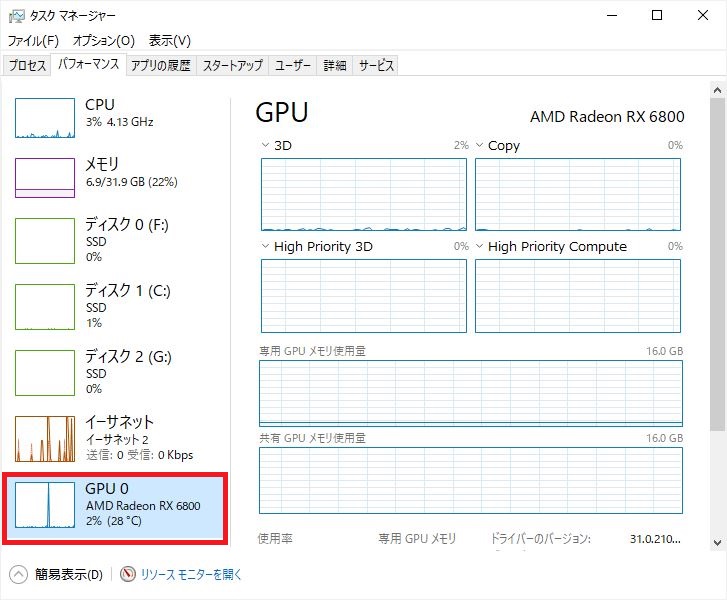
GPUの名称が右上に表示されました。
グラフは使用率ですが、ゲームをプレイしていなければGPUはほとんど使われていません。
CPUの下にある「メモリ」をクリック。
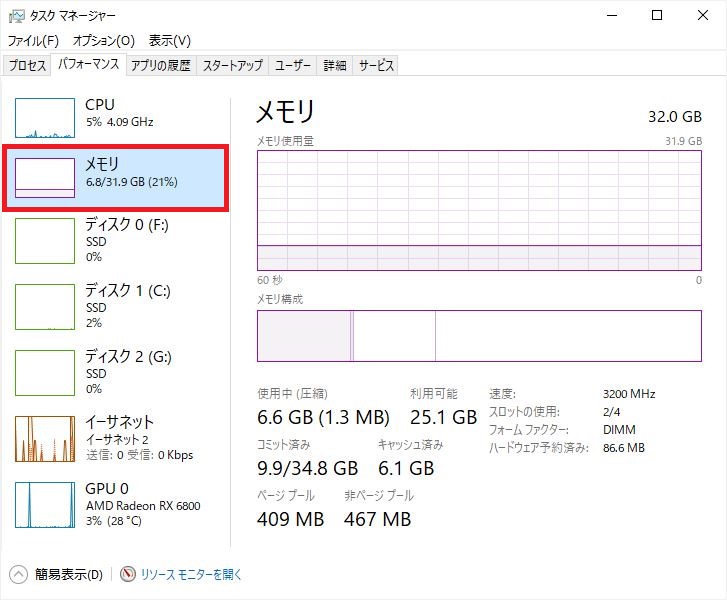
メモリの容量や速度などのスペックが表示されました。
ブラウザを動かしている程度ですが、メモリが6GB以上使用されているのが分かります。
タスクマネージャーでPCのスペックを確認する方法は以上です。
今使っているPCに搭載されているCPUやGPUの名称が分かれば、世代や性能もある程度分かります。
プレイしたいゲームの推奨スペックを満たしていないようなら、買い替えを検討しましょう。









コメント